Blings erstellen mit PI
01-04-2010 19:17
к комментариям - к полной версии
- понравилось!
 [607x81]
[607x81]
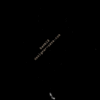 [400x400]
[400x400]
Version: PI 10
Filter: Xenofex 2 - Constellation (keine Freeware); Demo gibt es bei Alien Skin
Material: Keines
Feststehendes Bling mit PI erstellen
Öffne eine Leinwand schwarz, z. B. 400 x 400. Ziehe ein Motiv mit dem Pfad-
Zeichenwerkzeug, dem Linien-Werkzeug oder ein anderes Outline deiner Wahl
auf. Ich habe hier einen Schmetterling gewählt. Fülle dieses Motiv mit
Bearbeiten – Füllen in Weiß (#FFFFFF).
 [500x373]
[500x373]
Öffnet jetzt zusätzlich euren Ebenenmanager und verdoppelt das Motiv mit
Rechtsklick – Verdoppeln. Nehmt beim unteren Motiv das Auge im Ebenen-
manager raus und aktiviert das verdoppelte Motiv.
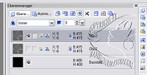 [466x235]
[466x235]
Wenn das Motiv nun markiert ist, geht in der linken Werkzeugleiste auf die
Maske (Maskenmodus).
 [497x307]
[497x307]
Nun gehen wir auf Effekt – Xenofex2/Constellation und übernehmen folgende
Einstellungen:
 [600x419]
[600x419]
Nach dem OK sieht das Bild sehr komisch aus, aber wenn Ihr nun erneut auf
die Maske in der linken Werkzeugleiste geht und den Maskenmodus wieder
deaktiviert, ist alles wieder in Ordnung.
Im Ebenenmanager macht nun einen Rechtsklick auf das unterste Motiv, bei
dem wir das Auge rausgenommen und sagt Rechtsklick – Verdoppeln. Es liegt
jetzt ein neues Motiv ganz oben, welches wir durch einen Klick aktivieren.
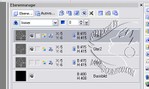 [464x277]
[464x277]
Jetzt verfahren wir wieder wie vorher, links im Menü auf den Maskenmodus,
Effekt Xenofex2/Constellation: die vorherigen Einstellungen übernehmen und
nur einmal einen Klick auf „Random Seed“ und OK. Maskenmodus herausnehmen.
Nun gehen wir wiederum mit Rechtsklick im Ebenenmanager auf das unterste
ausgeblendete Motiv und verdoppeln es. Ganz oben ist wieder ein neues Objekt,
welches wir mit Klick aktivieren (evtl. Auge setzen, falls nicht vorhanden).
Jetzt kommt das gleiche Procedere wie bei den beiden Bildern zuvor:
Maskenmodus ein – Effekt Xenofex2/Constellation (mit neuerlichem Klick auf
Random Seed) – Maskenmodus aus.
Das ausgeblendete Originalmotiv im Ebenenmanager anklicken (das Unterste)
und Entfernen-Taste (Entf) drücken.
Jetzt haben wir die Grundlage für ein Bling erstellt. Für die Weiterverwendung
in euren Werken müsst Ihr es nur noch über „Datei – Speichern unter“ als Ufo
(oder als PSD-Datei) speichern. FERTIG.
TIPP: Zur Überprüfung, ob der Bling als Animation ordentlich läuft, geht über
Umschalten zum Gif-Animator, wählt „Bestehende Bilddatei öffnen“ und wählt
euer zuvor gespeichertes Ufo. Deaktiviert die Augen der oberen beiden Objekte.
Rechtsklick unten in der Leiste aufs 1. Bild – Verdoppeln. Im Ebenenmanager
deaktiviert das unterste Auge und aktiviert das Auge vom oberen Objekt.
Wiederum Rechtsklick unten in der Leiste aufs 2. Bild – Verdoppeln. Im
Ebenenmanager deaktiviert das Auge vom mittleren Objekt und aktiviert das
Auge vom oberen Objekt. Über die Lasche Vorschau könnt Ihr euch nun das
Ergebnis anschauen und bei Bedarf über die Lasche Optimieren als Gif speichern.
 [400x400]
[400x400]
Laufendes Bling mit PI erstellen
Öffne eine Leinwand schwarz, z. B. 400 x 400. Ziehe ein Motiv mit dem Pfad-
Zeichenwerkzeug, dem Linien-Werkzeug oder ein anderes Outline deiner Wahl
auf. Ich habe hier einen Schmetterling gewählt. Fülle dieses Motiv mit Bearbeiten
– Füllen in Weiß (#FFFFFF).
 [500x373]
[500x373]
Öffnet jetzt zusätzlich euren Ebenenmanager und verdoppelt das Motiv mit
Rechtsklick – Verdoppeln. Nehmt beim unteren Motiv das Auge im Ebenen-
manager raus und aktiviert das verdoppelte Motiv.
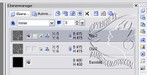 [466x235]
[466x235]
Wenn das Motiv nun markiert ist, geht in der linken Werkzeugleiste auf die
Maske (Maskenmodus).
 [497x307]
[497x307]
Nun gehen wir auf Effekt – Xenofex2/Constellation und übernehmen folgende
Einstellungen:
 [600x419]
[600x419]
Nach dem OK sieht das Bild sehr komisch aus, aber wenn Ihr nun erneut auf
die Maske in der linken Werkzeugleiste geht und den Maskenmodus wieder
deaktiviert, ist alles wieder in Ordnung. Jetzt wechseln wir aufs Radiergummi in
dem linken Menü und radieren den Schmetterling bis auf ein kleines Stückchen
weg.
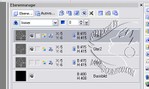 [464x277]
[464x277]
Gehe auf das ausgeblendete Originalmotiv im Ebenenmanager mit Rechtsklick
und Verdoppeln. Ein neues Objekt erscheint ganz oben, welches Ihr mit dem
Auge aktivieren müsst. Jetzt folgt wieder der gleiche Ablauf wie vorher:
Maskenmodus – Effekt Xenofex2/Constellation (1 Klick auf Random Seed) –
Maskenmodus raus. Dann wieder den Radiergummi aktivieren und wieder den
Schmetterling wegradieren, diesmal aber ein größeres Stück stehen lassen als
beim vorigen Bild.
 [600x418]
[600x418]
Nach diesem Prinzip führen wir das immer weiter, bis wir komplett einmal ums
Motiv herum sind (natürlich könnt ihr auch an zwei Seiten gleichzeitig anfangen
zum Beispiel – der Fantasie sind keine Grenzen gesetzt). Das letzte Objekt sollte
das ganze Motiv beinhalten.
Nun löschen wir das ausgeblendete Originalmotiv durch Anklicken im Ebenen-
manager – Entfernen-Taste (Entf) heraus. Das Ganze nun wieder als Ufo-Datei
(oder auch PSD-Datei) abspeichern. FERTIG.
Tipp: Zur Überprüfung, ob der Bling als Animation ordentlich läuft, geht über
Umschalten zum Gif-Animator, wählt „Bestehende Bilddatei öffnen“ und wählt
euer zuvor gespeichertes Ufo. Deaktiviert die Augen aller oberen Objekte bis
auf das unterste. Rechtsklick unten in der Leiste aufs 1. Bild – Verdoppeln. Im
Ebenenmanager deaktiviert das unterste Auge und aktiviert das Auge vom
darüberliegenden Objekt. Wiederum Rechtsklick unten in der Leiste aufs 2. Bild –
Verdoppeln. Im Ebenenmanager deaktiviert das Auge vom jetzigen Objekt und
aktiviert das Auge vom Objekt darüber. Das macht Ihr solange, bis Ihr bis zur
obersten Ebene angekommen seid. Über die Lasche Vorschau könnt Ihr euch
nun das Ergebnis anschauen und bei Bedarf über die Lasche Optimieren als Gif
speichern.
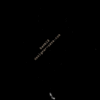 [400x400]
[400x400]
Viel Spaß beim „Blingsen“
вверх^
к полной версии
понравилось!
в evernote
 [607x81]
[607x81]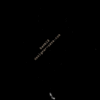 [400x400]
[400x400]Version: PI 10
Filter: Xenofex 2 - Constellation (keine Freeware); Demo gibt es bei Alien Skin
Material: Keines
Feststehendes Bling mit PI erstellen
Öffne eine Leinwand schwarz, z. B. 400 x 400. Ziehe ein Motiv mit dem Pfad-
Zeichenwerkzeug, dem Linien-Werkzeug oder ein anderes Outline deiner Wahl
auf. Ich habe hier einen Schmetterling gewählt. Fülle dieses Motiv mit
Bearbeiten – Füllen in Weiß (#FFFFFF).
 [500x373]
[500x373]Öffnet jetzt zusätzlich euren Ebenenmanager und verdoppelt das Motiv mit
Rechtsklick – Verdoppeln. Nehmt beim unteren Motiv das Auge im Ebenen-
manager raus und aktiviert das verdoppelte Motiv.
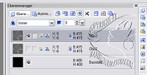 [466x235]
[466x235]Wenn das Motiv nun markiert ist, geht in der linken Werkzeugleiste auf die
Maske (Maskenmodus).
 [497x307]
[497x307]Nun gehen wir auf Effekt – Xenofex2/Constellation und übernehmen folgende
Einstellungen:
 [600x419]
[600x419]Nach dem OK sieht das Bild sehr komisch aus, aber wenn Ihr nun erneut auf
die Maske in der linken Werkzeugleiste geht und den Maskenmodus wieder
deaktiviert, ist alles wieder in Ordnung.
Im Ebenenmanager macht nun einen Rechtsklick auf das unterste Motiv, bei
dem wir das Auge rausgenommen und sagt Rechtsklick – Verdoppeln. Es liegt
jetzt ein neues Motiv ganz oben, welches wir durch einen Klick aktivieren.
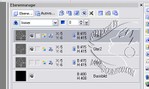 [464x277]
[464x277]Jetzt verfahren wir wieder wie vorher, links im Menü auf den Maskenmodus,
Effekt Xenofex2/Constellation: die vorherigen Einstellungen übernehmen und
nur einmal einen Klick auf „Random Seed“ und OK. Maskenmodus herausnehmen.
Nun gehen wir wiederum mit Rechtsklick im Ebenenmanager auf das unterste
ausgeblendete Motiv und verdoppeln es. Ganz oben ist wieder ein neues Objekt,
welches wir mit Klick aktivieren (evtl. Auge setzen, falls nicht vorhanden).
Jetzt kommt das gleiche Procedere wie bei den beiden Bildern zuvor:
Maskenmodus ein – Effekt Xenofex2/Constellation (mit neuerlichem Klick auf
Random Seed) – Maskenmodus aus.
Das ausgeblendete Originalmotiv im Ebenenmanager anklicken (das Unterste)
und Entfernen-Taste (Entf) drücken.
Jetzt haben wir die Grundlage für ein Bling erstellt. Für die Weiterverwendung
in euren Werken müsst Ihr es nur noch über „Datei – Speichern unter“ als Ufo
(oder als PSD-Datei) speichern. FERTIG.
TIPP: Zur Überprüfung, ob der Bling als Animation ordentlich läuft, geht über
Umschalten zum Gif-Animator, wählt „Bestehende Bilddatei öffnen“ und wählt
euer zuvor gespeichertes Ufo. Deaktiviert die Augen der oberen beiden Objekte.
Rechtsklick unten in der Leiste aufs 1. Bild – Verdoppeln. Im Ebenenmanager
deaktiviert das unterste Auge und aktiviert das Auge vom oberen Objekt.
Wiederum Rechtsklick unten in der Leiste aufs 2. Bild – Verdoppeln. Im
Ebenenmanager deaktiviert das Auge vom mittleren Objekt und aktiviert das
Auge vom oberen Objekt. Über die Lasche Vorschau könnt Ihr euch nun das
Ergebnis anschauen und bei Bedarf über die Lasche Optimieren als Gif speichern.
 [400x400]
[400x400]Laufendes Bling mit PI erstellen
Öffne eine Leinwand schwarz, z. B. 400 x 400. Ziehe ein Motiv mit dem Pfad-
Zeichenwerkzeug, dem Linien-Werkzeug oder ein anderes Outline deiner Wahl
auf. Ich habe hier einen Schmetterling gewählt. Fülle dieses Motiv mit Bearbeiten
– Füllen in Weiß (#FFFFFF).
 [500x373]
[500x373]Öffnet jetzt zusätzlich euren Ebenenmanager und verdoppelt das Motiv mit
Rechtsklick – Verdoppeln. Nehmt beim unteren Motiv das Auge im Ebenen-
manager raus und aktiviert das verdoppelte Motiv.
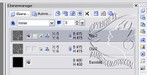 [466x235]
[466x235]Wenn das Motiv nun markiert ist, geht in der linken Werkzeugleiste auf die
Maske (Maskenmodus).
 [497x307]
[497x307]Nun gehen wir auf Effekt – Xenofex2/Constellation und übernehmen folgende
Einstellungen:
 [600x419]
[600x419]Nach dem OK sieht das Bild sehr komisch aus, aber wenn Ihr nun erneut auf
die Maske in der linken Werkzeugleiste geht und den Maskenmodus wieder
deaktiviert, ist alles wieder in Ordnung. Jetzt wechseln wir aufs Radiergummi in
dem linken Menü und radieren den Schmetterling bis auf ein kleines Stückchen
weg.
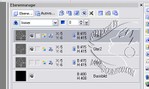 [464x277]
[464x277]Gehe auf das ausgeblendete Originalmotiv im Ebenenmanager mit Rechtsklick
und Verdoppeln. Ein neues Objekt erscheint ganz oben, welches Ihr mit dem
Auge aktivieren müsst. Jetzt folgt wieder der gleiche Ablauf wie vorher:
Maskenmodus – Effekt Xenofex2/Constellation (1 Klick auf Random Seed) –
Maskenmodus raus. Dann wieder den Radiergummi aktivieren und wieder den
Schmetterling wegradieren, diesmal aber ein größeres Stück stehen lassen als
beim vorigen Bild.
 [600x418]
[600x418]Nach diesem Prinzip führen wir das immer weiter, bis wir komplett einmal ums
Motiv herum sind (natürlich könnt ihr auch an zwei Seiten gleichzeitig anfangen
zum Beispiel – der Fantasie sind keine Grenzen gesetzt). Das letzte Objekt sollte
das ganze Motiv beinhalten.
Nun löschen wir das ausgeblendete Originalmotiv durch Anklicken im Ebenen-
manager – Entfernen-Taste (Entf) heraus. Das Ganze nun wieder als Ufo-Datei
(oder auch PSD-Datei) abspeichern. FERTIG.
Tipp: Zur Überprüfung, ob der Bling als Animation ordentlich läuft, geht über
Umschalten zum Gif-Animator, wählt „Bestehende Bilddatei öffnen“ und wählt
euer zuvor gespeichertes Ufo. Deaktiviert die Augen aller oberen Objekte bis
auf das unterste. Rechtsklick unten in der Leiste aufs 1. Bild – Verdoppeln. Im
Ebenenmanager deaktiviert das unterste Auge und aktiviert das Auge vom
darüberliegenden Objekt. Wiederum Rechtsklick unten in der Leiste aufs 2. Bild –
Verdoppeln. Im Ebenenmanager deaktiviert das Auge vom jetzigen Objekt und
aktiviert das Auge vom Objekt darüber. Das macht Ihr solange, bis Ihr bis zur
obersten Ebene angekommen seid. Über die Lasche Vorschau könnt Ihr euch
nun das Ergebnis anschauen und bei Bedarf über die Lasche Optimieren als Gif
speichern.
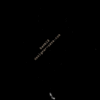 [400x400]
[400x400]Viel Spaß beim „Blingsen“
Вы сейчас не можете прокомментировать это сообщение.
Дневник Blings erstellen mit PI | Dlja_dnevnika - все для дневника |
Лента друзей Dlja_dnevnika
/ Полная версия
Добавить в друзья
Страницы:
раньше»